电脑适配win11的软件有哪些
- 分类:Win11 教程 回答于: 2022年10月18日 14:02:15
众所周知,win11系统中重做了系统ui页面,并删除/新增了一些系统的功能。很多用户都觉得win11功能用起来不是特别舒服,因此今天小编给大家带来适配win11的软件,能够让我们拥有优秀的win11系统操作体验哦。
工具/原料:
系统版本:win11系统
品牌型号:华为matebook 14s
方法/步骤:
常用的适配win11的软件:
1、DropIt
DropIt是国外的开源免费软件,主打Windows文件自动归类,功能比较强大,再乱的文件夹都能用它一秒自动分类整齐,一键全选拖曳文件即可实现文档分类。电脑桌面很乱,只需要把想要整理的文件一键选中往DropIt悬浮图标一拉,就能轻松实现文档自动分类,小白也能轻松搞定。
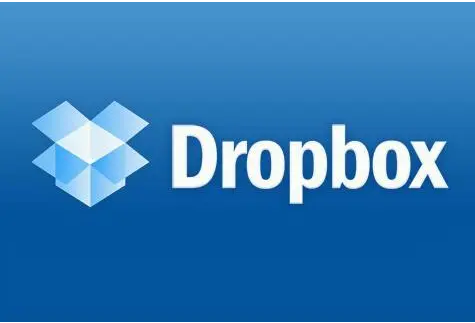
2、CC助手
CC助手是一个桌面碎片信息整理工具,不论在任何页面只要想收藏的素材,只需要复制两遍即可快速收藏起来!包括微信、QQ、文档、图片、浏览器等等下载的,只要按下Ctrl+C两遍即可收藏保存下来。使用的时候快捷键调出收藏栏即可快速查到。
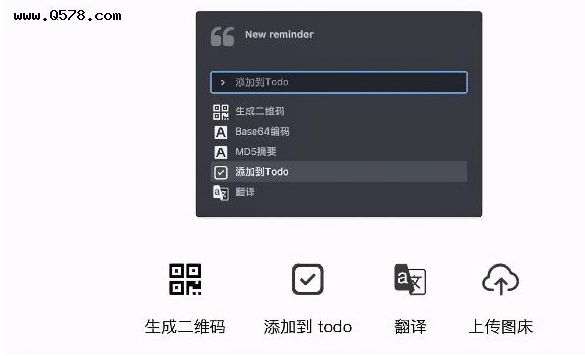
3、WGestures
WGestures是一个可以用于各种各样场合的执行鼠标按键,只需要通过设置鼠标手势即可轻松执行复制、粘贴、前进、投退、关闭窗口、搜索等等快捷操作,用起来简单便捷。
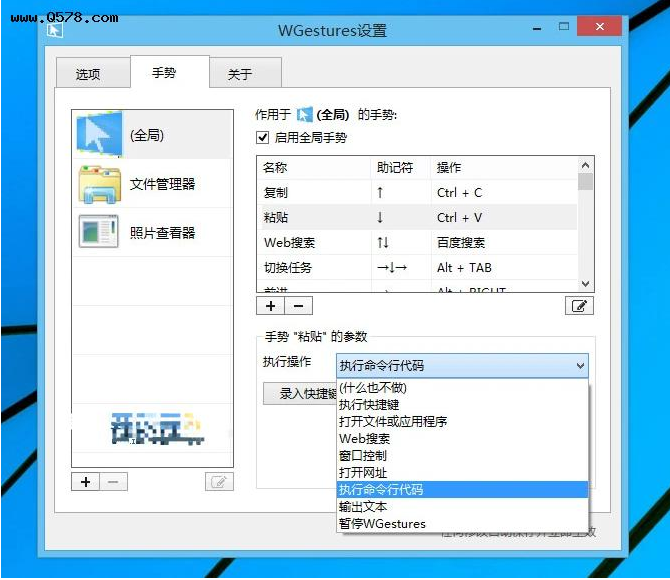
4、迅捷屏幕录像工具
虽然win11有自带的录屏工具,但功能有局限性,小编推荐的这款录屏工具算是我用得比较顺手的,页面简洁,所有的功能录制功能一目了然。支持全屏录制、区域录制、自定义录制,以及设置音频、画质、格式等等诸多操作。在录制的时候还可以开启悬浮框,可录制鼠标点击声音,轨迹声音,而且还可以边录制边在屏幕上画图,如对于内容进行标注,填充添加形状等等诸多操作。
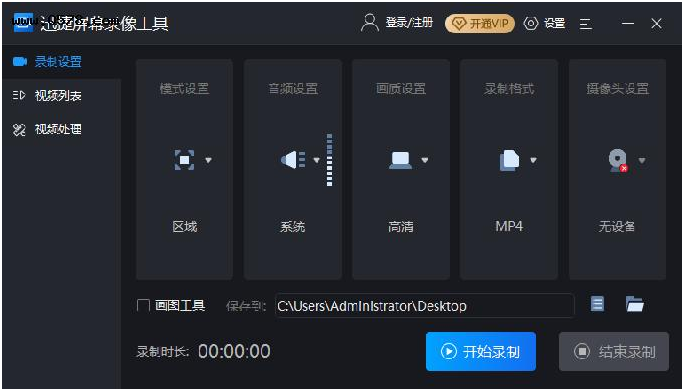
总结:
1、DropIt;
2、CC助手;
3、WGestures;
4、迅捷屏幕录像工具。
 有用
26
有用
26


 小白系统
小白系统


 1000
1000 1000
1000 1000
1000 1000
1000 1000
1000 1000
1000 1000
1000 1000
1000 1000
1000 0
0猜您喜欢
- 电脑主板哪些官方适配了win11..2023/01/01
- win11wifi密码输入不了怎么办..2022/03/02
- windows11系统正式版下载教程..2022/05/10
- win11怎么看wifi密码的步骤教程..2021/08/11
- win11如何修改ip地址2022/09/01
- win11怎么屏幕快照的方法2022/11/29
相关推荐
- 演示win11硬盘分区怎么分2021/09/18
- 戴尔11代笔记本重装系统教程..2022/01/17
- 惠普电脑如何重装系统win112022/04/23
- win11登录界面转圈怎么办2023/03/29
- win11怎么升级专业版2022/05/02
- win11 ps2019无法安装怎么办2022/10/16

















